Prechádzanie rozhrania Apple TV 4K
Pomocou diaľkového ovládača môžete prechádzať po TV obrazovke a vyberať na nej položky, zobraziť ďalšie možnosti, rolovať cez zoznamy a vykonávať ďalšie akcie.
Prechádzanie apiek a položiek
Ak chcete prechádzať rozhranie Apple TV 4K a zvýrazňovať apky alebo položky, vykonajte na diaľkovom ovládači niektorú z týchto činností:
Stlačte kruh clickpadu nahor, nadol, doľava alebo doprava, prípadne po dotykovom povrchu klepnite nahor, nadol, doľava alebo doprava.
Potiahnite po clickpade alebo dotykovom povrchu vodorovným alebo zvislým smerom.
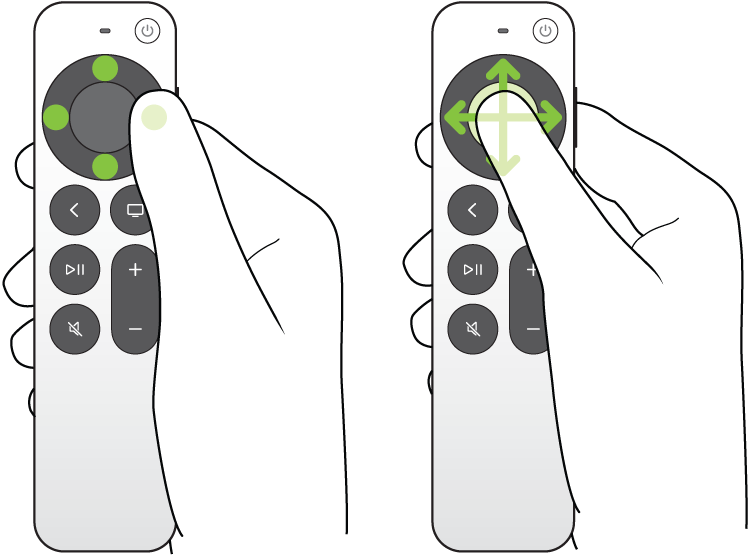
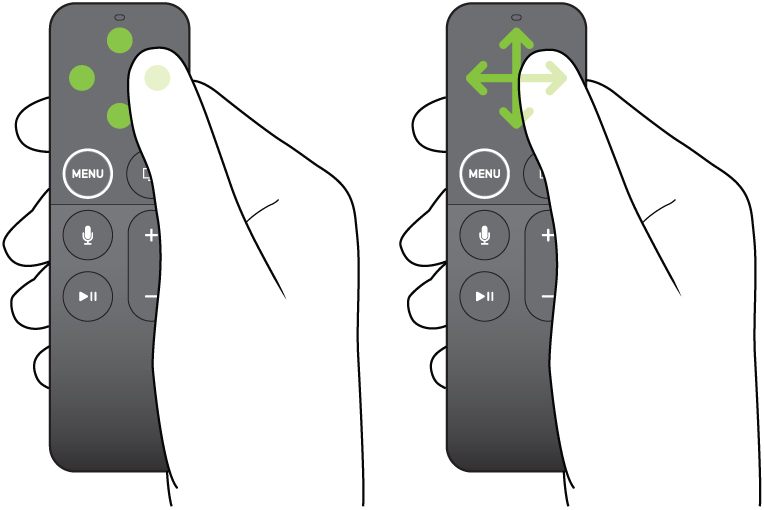
Zvýraznená apka alebo položka sa mierne rozšíri.
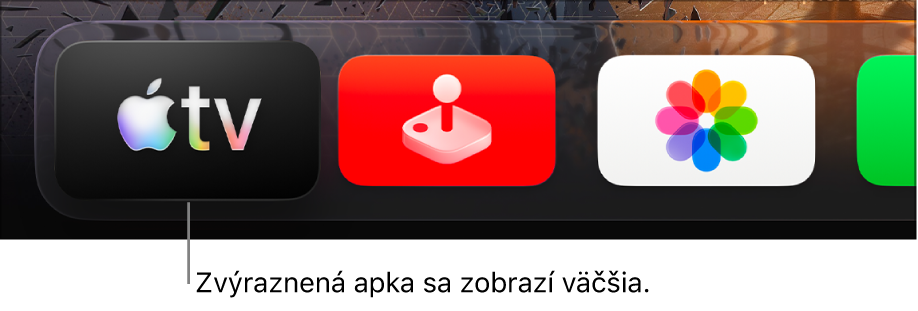
Tip: Ak zvýrazníte niektoré apky v hornom riadku plochy, na pozadí sa bude prehrávať náhľad ich obsahu. Potiahnutím nahor zobrazíte náhľad na celú obrazovku a ďalšie možnosti a stlačením ![]() alebo
alebo ![]() sa vrátite na plochu.
sa vrátite na plochu.
Ak si chcete prispôsobiť horný riadok plochy, pozrite si tému Preusporiadanie apiek na ploche Apple TV 4K.
Výber apky alebo položky
Pomocou ovládača prejdite na žiadanú apku alebo položku a potom stlačte stred clickpadu alebo dotykový povrch.
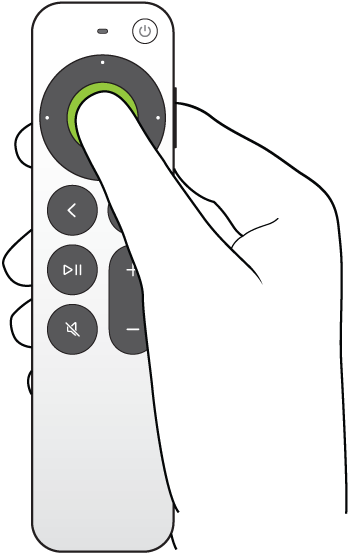
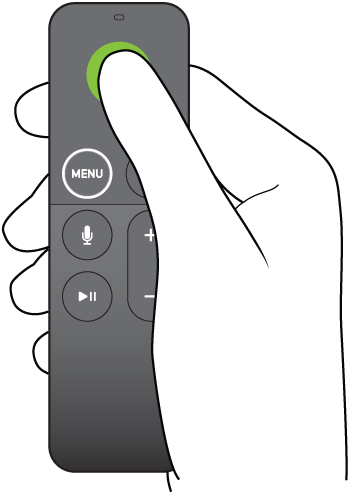
Výberom žiadanej apky ju otvorte. Ak chcete začať prehrávať film, seriál, skladbu alebo podcast, vyberte žiadanú položku.
Zobrazenie ďalších možností
Keď sú zvýraznené niektoré apky alebo položky na obrazovke, môžete otvoriť vyskakovacie menu s ďalšími možnosťami.
Pomocou ovládača prejdite na žiadanú položku a potom stlačte a podržte stred clickpadu alebo dotykový povrch.
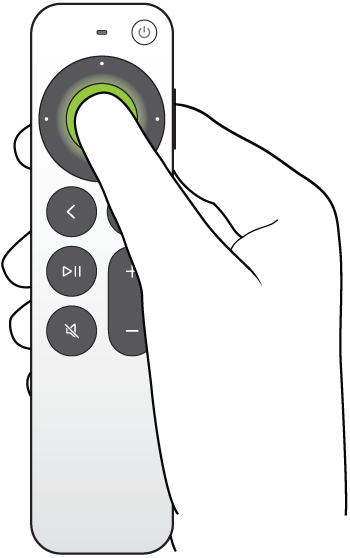
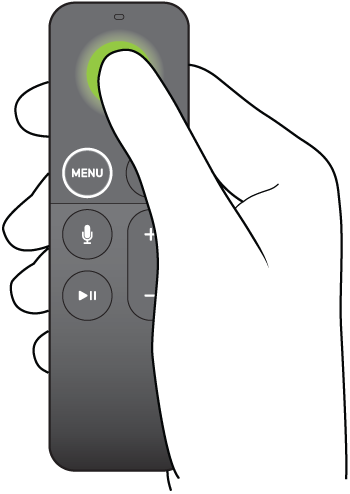
Stlačením a podržaním niektorej z apiek zmeníte usporiadanie apiek na ploche. Stlačte a podržte žiadaný film, seriál, skladbu alebo podcast a zobrazí sa vyskakovacie menu s ďalšími možnosťami.
Rolovanie v zoznamoch
Ak chcete rolovať cez zoznamy, na ovládači vykonajte niektorú z týchto činností:
Potiahnite po clickpade alebo dotykovom povrchu vodorovným alebo zvislým smerom.
Ak chcete rolovať rýchlo, stlačte a podržte kruh clickpadu nahor, nadol, doľava alebo doprava (len pre strieborné ovládače).
Pre precíznejšie ovládanie krúžte prstom okolo kruhu clickpadu (len pre strieborné ovládače).
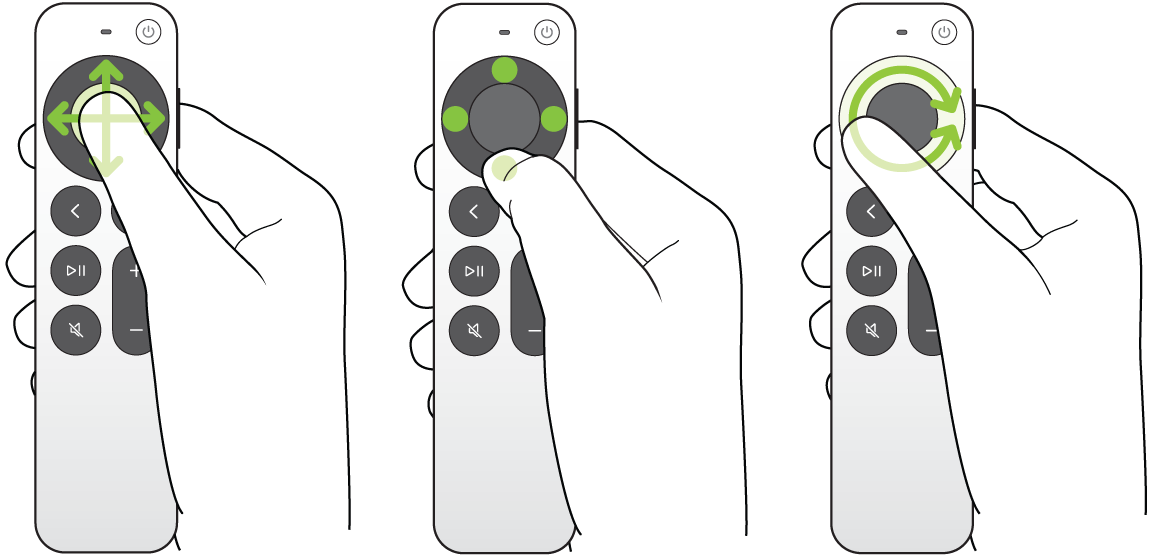
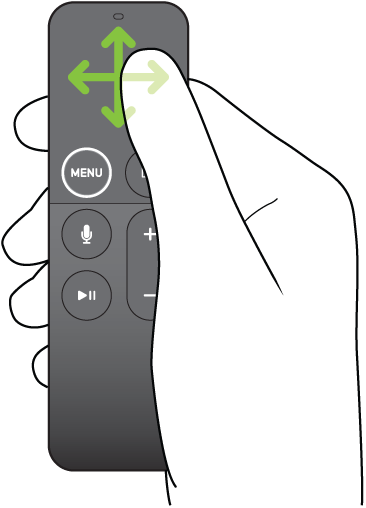
Prechod na predchádzajúcu obrazovku alebo plochu
Na ovládači vykonajte niektorý z týchto krokov:
Stlačením
 alebo
alebo  prejdite na predchádzajúcu obrazovku.
prejdite na predchádzajúcu obrazovku.Stlačením a podržaním
 alebo
alebo  prejdite na plochu.
prejdite na plochu.